Spørgsmål
Problem: Hvordan rettes "Denne kopi af Windows er ikke ægte"?
Hej, jeg har for nylig geninstalleret mit Windows-operativsystem, men jeg bliver ved med at modtage denne besked: "Denne kopi af Windows er ikke ægte". Hvad betyder det helt præcist?
Løst svar
"Denne kopi af Windows er ikke ægte" fejl er et irriterende problem for Windows-brugere, der har "knækket"[1] OS-versionen gratis fra en eller anden type tredjepartskilde.[2] En sådan besked betyder, at du bruger en falsk eller ikke original version af Windows, og at computeren på en eller anden måde har genkendt det.
Selvom sådanne luskede taktikker normalt giver gode resultater og passerer ubemærket, kan Windows i nogle tilfælde være i stand til at opdage, at "Denne kopi af Windows er ikke ægte" og begynd at bombardere dit computersystem med sådanne meddelelser, hver gang du starter din maskine eller prøver at bruge Windows Update-indstillinger.
I meget sjældne situationer kan "Denne kopi af Windows er ikke ægte" dukke op på grund af en farlig malware-infektion, der kan være plantet på dit system et eller andet sted. Som følge heraf kan virussen beskadige originale filer, der bruges til Windows OS-aktiveringsprocessen og på denne måde blive uigenkendelige.
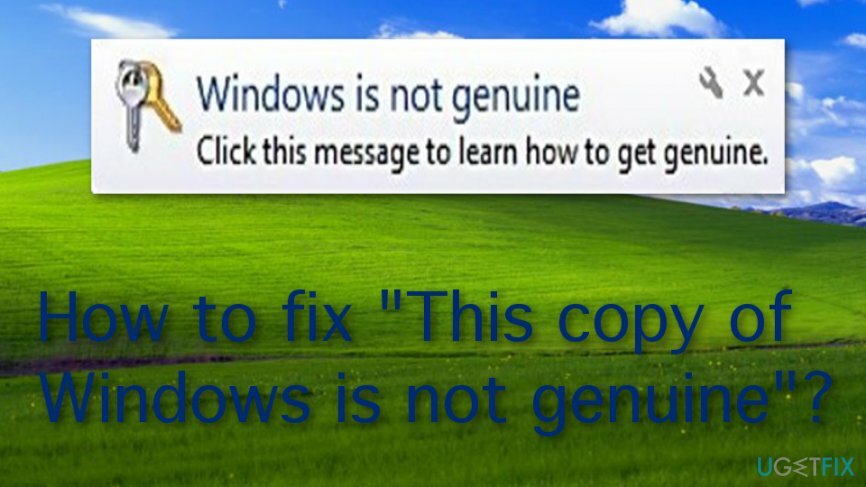
Hvordan rettes "Denne kopi af Windows er ikke ægte"?
For at reparere beskadiget system skal du købe den licenserede version af Reimage Reimage.
Som du måske allerede har tænkt, er den nemmeste løsning på fejlen "Denne kopi af Windows ikke ægte", hvis du bruger en ugyldig kopi af Windows, at geninstallere den originale version. Vi har dog givet nogle andre trin, der kan være nyttige og ikke kræver installation af gyldigt Windows. Så rul ned og tjek dem ud.
Derudover en ting mere, vi vil advare dig om. Hvis du har set fejlen "Denne kopi af Windows er ikke ægte" på din computerskærm for nylig, men du ved, at en gyldig version af Windows OS er blevet installeret på din maskine, skal du udføre en malware-scanning med ReimageMac vaskemaskine X9 for at kontrollere, om nogen infektion er relateret til et sådant problem.
Metode A. Prøv at fjerne KB971033 Windows-opdateringen
For at reparere beskadiget system skal du købe den licenserede version af Reimage Reimage.
- Gå til din Windows-søgezone.
- Find Windows opdatering.
- Vælg den indstilling, der siger "Se opdateringshistorik".
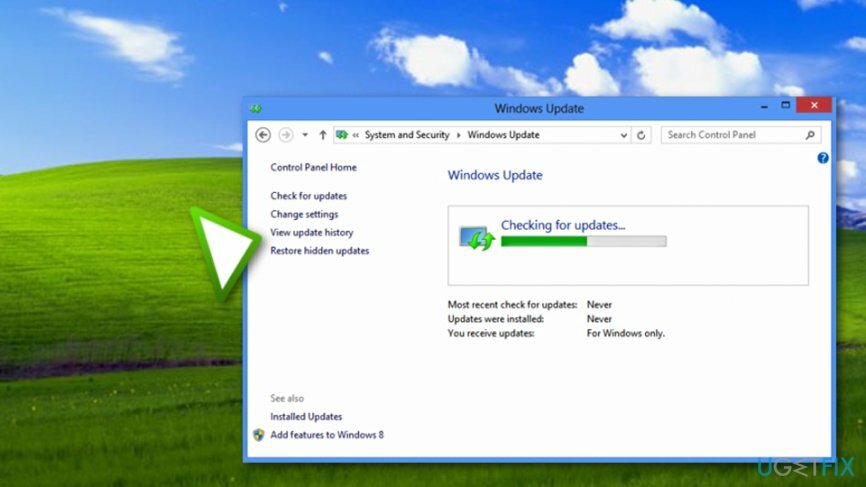
- Rul gennem listen over opdateringer og find KB971033.
- Højreklik på den og vælg Afinstaller fungere.
- Genstart maskinen og fortsæt med Metode B1.
Metode B1. Nulstil status for Windows-licens
For at reparere beskadiget system skal du købe den licenserede version af Reimage Reimage.
- Gå til Windows-søgning og find Kommandoprompt.
- Løb Kommandoprompt som Administrator.
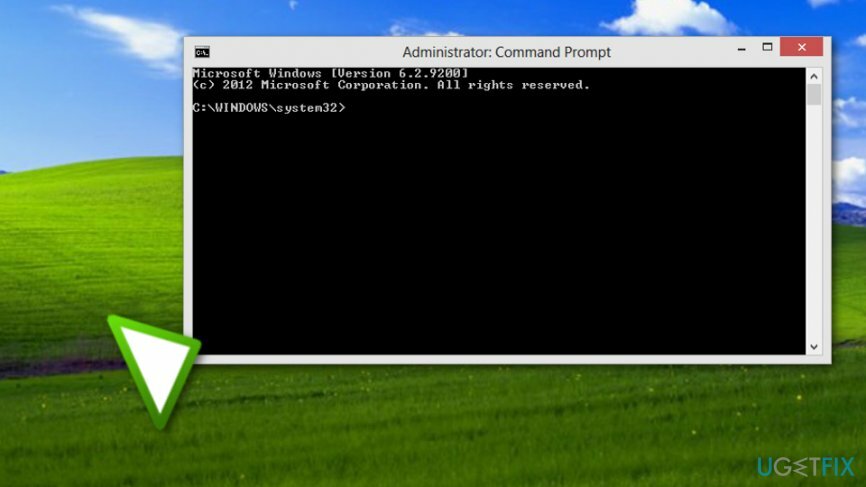
- Når den sorte dialogboks vises, skal du indtaste “slmgr -rearm”.
- Genstart Windows.
Når du har fuldført alle handlinger nøjagtigt som vist i disse retningslinjer, bør du være i stand til at slippe af med fejlen "Denne kopi af Windows er ikke ægte" fra din maskine. Men hvis du kører en sjælden version af 64-bit,[3] du kan støde på problemer med kommandoen slmgr -rearm. Hvis dette er tilfældet, fortsæt med metode B2:
Metode B2. Brug kommandoen slmgr /rearm
For at reparere beskadiget system skal du købe den licenserede version af Reimage Reimage.
- Åbn kommandoprompt som Admin igen og skriv "slmgr /rearm".
- hvis "Dette maksimalt tilladte antal tilbagevåben er blevet overskredet” tekst popper ud, mens du indtaster kommandoen, start kørselsboksen ved at holde Windows-tasten og R-knappen nede sammen.
- Indtast "regedit.exe" og tryk på Enter-tasten.
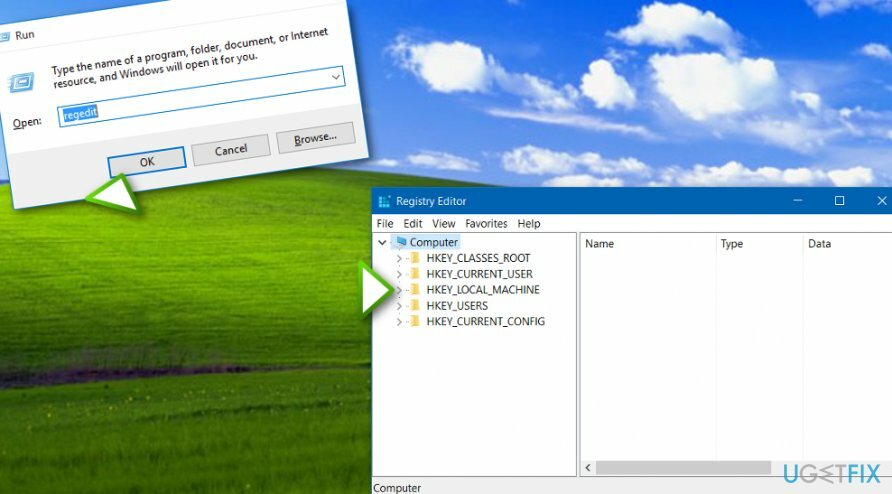
- Efter det, gå til HKEY_LOCAL_MACHINE > Software > Microsoft > WindowsNT> Nuværende version vejviser.
- Find og klik på Softwarebeskyttelsesplatform.
- Så find SkipRearm og vælg Modificere.
- Lave om Værdi data til 0 og ramte OKAY.
- Genstart din computer og prøv Metode B1 igen.
Metode C. Administrer indstillinger i registreringsdatabasen
For at reparere beskadiget system skal du købe den licenserede version af Reimage Reimage.
- Start løbeboksen med Windows-tast + R-knap og skriv ind "regedit".
- En gang Registreringseditor dukker op, find HKEY_USERS\\S-1-5-20.
- Højreklik S-1-5-20 og vælge Tilladelser.
- Vælg NETVÆRKSSERVICE.
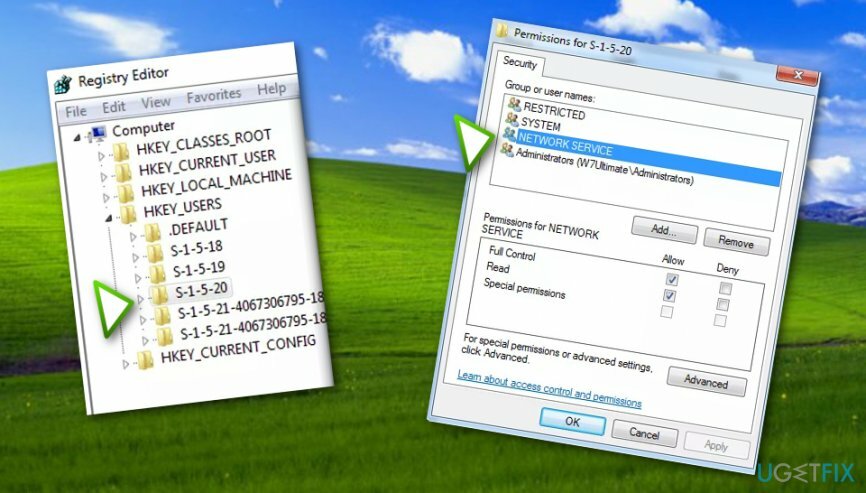
- Sæt en check i nærheden Fuld kontrol og Læs.
- Hit OKAY.
- Genstart pc'en.
Metode D. Deaktiver Plug and Play
For at reparere beskadiget system skal du købe den licenserede version af Reimage Reimage.
- Åbent løb med Win-tasten + R.
- Indtaste "rsop.msc" og ramte Gå ind.
- Vælge Computerkonfiguration –> Windows-indstillinger —> Sikkerhedsindstillinger -> Systemtjenester.
- Finde Tilslut og brug og Gruppepolitik ved siden af.
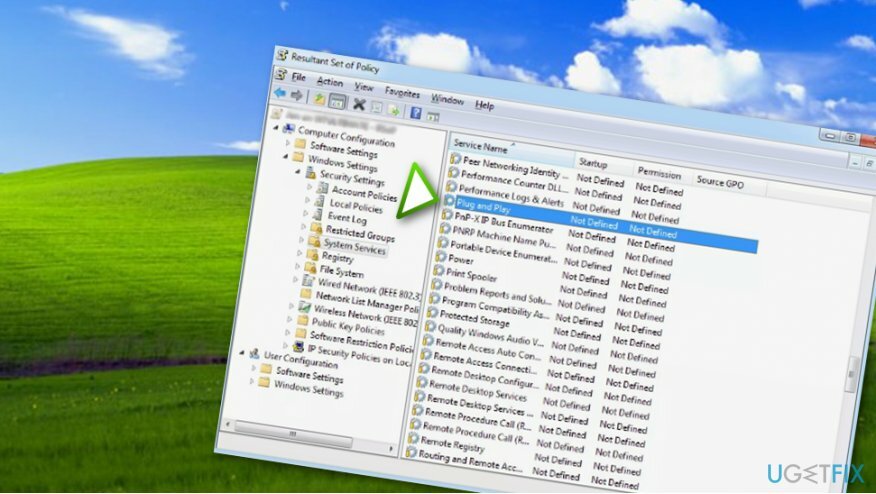
- Rediger indstillinger til Ikke defineret.
- Start kør igen og skriv ind "gpupdate /force".
- Genstart computeren.
Når du har prøvet alle disse metoder, bør du ikke længere se meddelelsen "Denne kopi af Windows er ikke ægte". Men hvis intet på en eller anden måde hjælper, kan du prøve at geninstallere Windows eller få en licenseret version af dit operativsystem. Udfør desuden en fuld systemscanning for at tjekke for mulige fejl og malwarespor.
Reparer dine fejl automatisk
ugetfix.com-teamet forsøger at gøre sit bedste for at hjælpe brugerne med at finde de bedste løsninger til at eliminere deres fejl. Hvis du ikke ønsker at kæmpe med manuelle reparationsteknikker, skal du bruge den automatiske software. Alle anbefalede produkter er testet og godkendt af vores fagfolk. Værktøjer, som du kan bruge til at rette din fejl, er angivet nedenfor:
Tilbud
gør det nu!
Download rettelseLykke
Garanti
gør det nu!
Download rettelseLykke
Garanti
Hvis du ikke kunne rette din fejl ved hjælp af Reimage, skal du kontakte vores supportteam for at få hjælp. Fortæl os venligst alle detaljer, som du mener, vi bør vide om dit problem.
Denne patenterede reparationsproces bruger en database med 25 millioner komponenter, der kan erstatte enhver beskadiget eller manglende fil på brugerens computer.
For at reparere beskadiget system skal du købe den licenserede version af Reimage værktøj til fjernelse af malware.

For at forblive helt anonym og forhindre internetudbyderen og den regeringen fra at spionere på dig, bør du ansætte Privat internetadgang VPN. Det giver dig mulighed for at oprette forbindelse til internettet, mens du er fuldstændig anonym ved at kryptere al information, forhindre trackere, annoncer samt ondsindet indhold. Vigtigst af alt, vil du stoppe de ulovlige overvågningsaktiviteter, som NSA og andre statslige institutioner udfører bag din ryg.
Uforudsete omstændigheder kan opstå når som helst, mens du bruger computeren: den kan slukke på grund af strømafbrydelse, en Blue Screen of Death (BSoD) kan forekomme, eller tilfældige Windows-opdateringer kan maskinen, når du gik væk et par minutter. Som følge heraf kan dit skolearbejde, vigtige dokumenter og andre data gå tabt. Til gendanne mistede filer, du kan bruge Data Recovery Pro – den søger gennem kopier af filer, der stadig er tilgængelige på din harddisk, og henter dem hurtigt.